Introducción
Este documento describe el procedimiento paso a paso para actualizar las imágenes de software en los switches Catalyst 4500/4000 series.
Prerequisites
Requirements
Asegúrese de cumplir estos requisitos antes de intentar esta configuración:
-
Verifique los requisitos de memoria y ROM de inicio.
-
Descargue la imagen de software válida.
-
Instale el servidor del protocolo de transferencia de archivos trivial (TFTP) en el PC.
-
Realice una copia de seguridad de la configuración del switch y la imagen de software actuales.
Componentes Utilizados
La información de este documento se basa en los switches Catalyst 4500/4000 Series que utilizan Supervisor Engine III, IV o V.
La información que contiene este documento se creó a partir de los dispositivos en un ambiente de laboratorio específico. Todos los dispositivos que se utilizan en este documento se pusieron en funcionamiento con una configuración verificada (predeterminada). Si tiene una red en vivo, asegúrese de entender el posible impacto de cualquier comando.
Convenciones
Consulte Convenciones de Consejos Técnicos de Cisco para obtener más información sobre las convenciones sobre documentos.
Antecedentes
Este documento explica el procedimiento paso a paso para actualizar la imagen de software en los switches Catalyst 4500/4000 Series que ejecutan Cisco IOS® en los módulos Supervisor III, IV y V.
La actualización de la imagen de software es necesaria por estas razones:
-
Implemente nuevas funciones en su red que están disponibles en nuevas versiones de software.
-
Instale una nueva tarjeta de línea que no sea compatible con la versión de software actual que ejecute en el switch.
-
Corrija un error conocido que afecte a su switch si el error se resuelve en la futura versión de software.
Verifique la memoria y el requerimiento de la ROM de inicio
Verifique la cantidad mínima de DRAM, memoria Flash y la versión de ROM de inicio necesaria para la nueva versión del software. Compruebe si su switch cumple estos requisitos. Puede utilizar las notas de la versión para verificar los requisitos de la nueva imagen de software. Consulte Notas de la Versión de Cisco IOS para el Catalyst 4500 Series Switch.
El comando show version muestra la versión de la memoria ROM de inicio, la memoria DRAM instalada y el tamaño de la memoria flash de inicialización en su switch.
Aquí está el resultado del comando show version en Catalyst 4500/4000 que ejecuta el IOS de Cisco integrado:
c-4000#show version
Cisco Internetwork Operating System Software
Cisco IOS (tm) Catalyst 4000 L3 Switch Software (cat4000-IS-M), Version 12.1(12c)EW1, EARLY DEPLOYMENT RELEASE SOFTWARE (fc1)
TAC Support: http://www.cisco.com/tac
Copyright (c) 1986-2002 by cisco Systems, Inc.
Compiled Thu 24-Oct-02 23:05 by eaarmas
Image text-base: 0x00000000, data-base: 0x00CA7368
!--- This is the boot ROM version that runs on your switch.
ROM: 12.1(11br)EW
Dagobah Revision 50, Swamp Revision 16
c-4000 uptime is 1 week, 2 days, 1 hour, 38 minutes
System returned to ROM by reload
System image file is "bootflash:cat4000-is-mz.121-12c.EW1.bin"
!--- The DRAM on the Supervisor module.
cisco WS-C4006 (MPC8245) processor (revision 7) with 262144K bytes of memory.
Processor board ID FOX04183666
Last reset from Reload
80 FastEthernet/IEEE 802.3 interface(s)
52 Gigabit Ethernet/IEEE 802.3 interface(s)
467K bytes of non-volatile configuration memory.
Configuration register is 0x2102
c-4000#
Descargar imagen del software
Descargue la imagen de software en la PC que actúa como servidor TFTP antes de la actualización de la imagen real. Descargue la imagen del software Cisco IOS del Centro de Descarga de Software Catalyst.

Nota: Solo los usuarios registrados de Cisco pueden tener acceso a las herramientas y la información para el uso interno de Cisco.
Instale el servidor TFTP en su PC
Para obtener un ejemplo de salida en este documento, el servidor TFTP de Cisco se instala en una PC con Microsoft Windows. Puede usar cualquier servidor TFTP que pueda ser instalado en cualquier plataforma. No necesita utilizar un equipo con Windows OS.
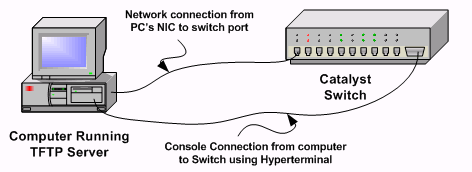
Paso 1: Descargue e instale cualquier software TFTP shareware de Internet en el equipo que utilice para copiar la imagen del software en el switch. Descargue la imagen del software en el directorio raíz del servidor TFTP. puede descargar las imágenes al directorio raíz predeterminado del servidor TFTP o cambiar la trayectoria del directorio raíz al directorio en el cual la imagen del software reside. Para el servidor TFTP de Cisco, seleccione View Menu > Options para cambiar el directorio raíz.

Nota: Este documento se escribió cuando el servidor TFTP de Cisco estaba disponible para su descarga a través del Centro de Software. Cisco ya no admite el servidor TFTP de Cisco. Si utiliza el servidor TFTP de Cisco, inhabilite la función de registro para evitar la generación excesiva de registro, que puede interrumpir el proceso TFTP. Seleccione View Menu > Options para inhabilitar los registros en el servidor TFTP de Cisco. También puede anular la selección de Enable Logging y hacer clic en Ok. El registro se encuentra habilitado de manera predeterminada.
Paso 2: Conecte un cable de consola entre el puerto de consola del conmutador y el PC para acceder a la interfaz de línea de comandos (CLI) del conmutador. Consulte Comprensión de la Conexión de Terminal a un Puerto de Consola en Switches Catalyst para obtener información sobre cómo acceder a la CLI a través de HyperTerminal.

Nota: Puede utilizar el acceso Telnet remoto para actualizar el switch. Sin embargo, pierde la conectividad de Telnet cuando el switch se recarga durante la actualización de software. Puede restablecer Telnet después de que se cargue la nueva imagen. Sin embargo, para solucionar problemas en caso de error, necesita tener acceso a la consola local. Cisco recomienda una actualización del switch a través del acceso a la consola.
Configuración de respaldo e imagen del software
Realice una copia de seguridad de la configuración del switch y de la imagen de software actual en la PC que ejecuta el servidor TFTP. A veces, el procedimiento de actualización puede fallar debido a estas razones:
En los switches Catalyst 4500/4000 que ejecutan el IOS de Cisco integrado, puede ejecutar el comando copy startup-config tftp: o copy startup-config bootflash: “SRC_INVALID” Si modificó la configuración, asegúrese de ejecutar el comando write memory a fin de copiar la configuración actual en la configuración de inicio y realizar la copia de seguridad. Puede emitir el comando copy bootflash: tftp: o copy slot0: tftp: comandos para copiar las imágenes de software actuales de bootflash o slot0 al servidor TFTP.
Actualizar
En esta sección encontrará la información para configurar las funciones descritas en este documento.

Nota: Utilice el Analizador de Cisco CLI para obtener más información sobre los comandos utilizados en esta sección. Solo los usuarios registrados de Cisco tienen acceso a la información y las herramientas internas de Cisco.
Cisco IOS en los módulos Supervisor III, IV y V
Refiérase a la sección Actualización del Cisco IOS Software de Release Notes para el Catalyst 4500 Series Switch para obtener un procedimiento paso a paso para actualizar el Cisco IOS integrado en los módulos Catalyst 4500 Supervisor III y IV.
Actualización de las imágenes de software en módulos supervisores redundantes sin recarga del sistema
Los switches Catalyst de Cisco serie 4500 permiten que un motor supervisor en espera asuma el control de la función si falla el motor supervisor principal. De esta forma, los switches Catalyst de Cisco serie 4500 permiten que el switch reanude su funcionamiento rápidamente en caso de que se produzca un fallo en el motor supervisor. Esta capacidad se conoce como redundancia de Supervisor Engine. El procedimiento de actualización de software, que es compatible con la función de redundancia de Supervisor Engine, le permite actualizar la imagen del software Cisco IOS en los motores supervisores sin necesidad de recargar el sistema.
Complete estos pasos para actualizar el software:
-
Copie la nueva imagen del software del IOS de Cisco en bootflash o slot0 en ambos motores supervisores con estos comandos:
-
Configure los motores supervisores para iniciar la nueva imagen. Use estos comandos:
Switch#configure terminal
Switch(config)#config-register 0x2
Switch(config)#boot system flash device:file_name
-
Sincronizar las configuraciones de Supervisor Engine:
Switch(config)#redundancy
Switch(config-red)#main-cpu
Swicth(config-r-mc)#auto-syn standard
-
Ejecute el copy running-config start-config comando para guardar la configuración.
-
Ejecute elredundancy reload peercomando para recargar el motor supervisor en espera y volver a poner el motor en línea (con la nueva versión de Cisco IOS Software).

Nota: Antes de volver a cargar el motor supervisor en espera, asegúrese de esperar el tiempo suficiente para que se completen todos los cambios de sincronización de la configuración.
-
Realice un switchover manual al motor supervisor en espera con elredundancy force-switchovercomando.
El motor supervisor en espera se convierte en el motor supervisor activo que ejecuta la nueva imagen de software del IOS de Cisco. Los módulos se recargan y el software del módulo se descarga desde el motor supervisor activo. El motor supervisor activo originalmente se reinicia con la nueva imagen y se convierte en el motor supervisor en espera.
Verificación
Use esta sección para confirmar que su configuración funciona correctamente.
El Analizador de Cisco CLI admite ciertosshow comandos. Utilice esta herramienta para detectar problemas conocidos, como problemas del sistema, errores de configuración e infracciones de prácticas recomendadas..
Troubleshoot
En esta sección encontrará información que puede utilizar para solucionar problemas de configuración.
La actualización del software falló / el switch se encuentra en ROMMON
La actualización de software puede fallar por los siguientes motivos:
-
Problemas de conectividad IP entre el switch y el servidor TFTP.
-
Configuración incorrecta de variables de arranque.
-
Fallo de alimentación durante la copia de la imagen de software en el switch.
Como resultado, el switch puede entrar en el modo ROMMON. Si su switch está en ROMMON y no tiene una imagen válida presente en la memoria flash de inicialización o la memoria Compact Flash (sólo en Supervisor III y IV), puede recuperar su switch al modo normal a través del procedimiento de recuperación de software. Consulte estos documentos para conocer el procedimiento de recuperación de software:
Falla la actualización redundante del software Supervisor Engine
Si se realiza una actualización de software en los motores de supervisor activo y en espera, verifique si ambos supervisores ejecutan la misma nueva imagen de software.
La actualización falla cuando el supervisor principal descarga la configuración del supervisor secundario. El supervisor secundario copia su propia variable de arranque al supervisor principal. Si el supervisor principal no tiene la misma imagen de software que el supervisor secundario, se produce un bucle de inicio porque el supervisor principal no puede encontrar la imagen. Complete estos pasos para resolver el problema:
-
Quite el supervisor principal.
-
Cambie al modo ROMMON.
-
Inicie el supervisor principal manualmente.
Asegúrese de que el supervisor principal carga la misma imagen que en el otro motor supervisor. Después de que se cargue la imagen, reinicie las variables de inicio. Una vez que se recupere el motor supervisor, actualice uno de los supervisores para que tenga la misma imagen que el otro supervisor.
Información Relacionada

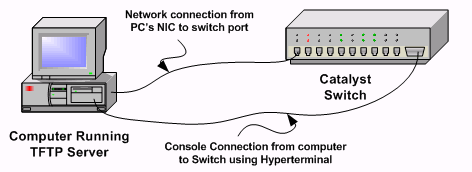
 Comentarios
Comentarios